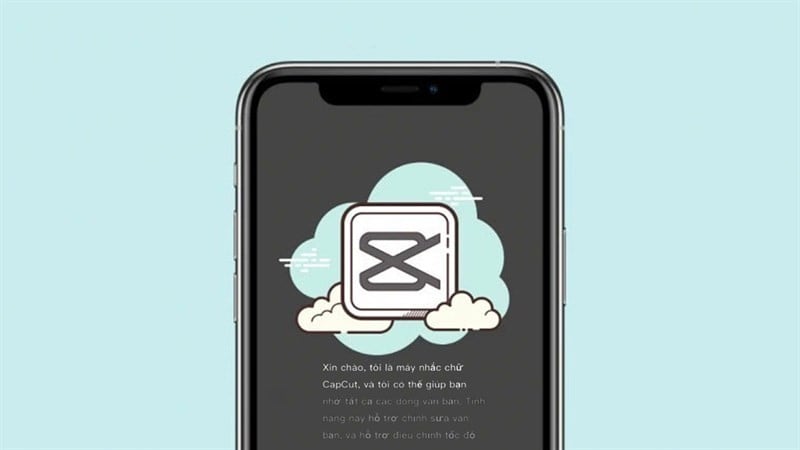 |
Η λειτουργία τηλεπροβολέα στο CapCut είναι πολύ χρήσιμη όταν χρειάζεται να εγγράψετε εκπαιδευτικά βίντεο ή να διαβάσετε το περιεχόμενο με ακρίβεια. Όταν χρησιμοποιείτε τον τηλεπροβολέα στο CapCut, μπορείτε να εγγράφετε βίντεο κανονικά χωρίς να επηρεάζεται το περιεχόμενο. Παρακάτω θα βρείτε τα απλά βήματα για να χρησιμοποιήσετε τον τηλεπροβολέα στο CapCut.
Βήμα 1: Αρχικά, ανοίξτε την εφαρμογή CapCut και επιλέξτε Επεξεργασία και, στη συνέχεια, πατήστε το κουμπί Ανάπτυξη. Εδώ, βρείτε και επιλέξτε την επιλογή Teleprompter.
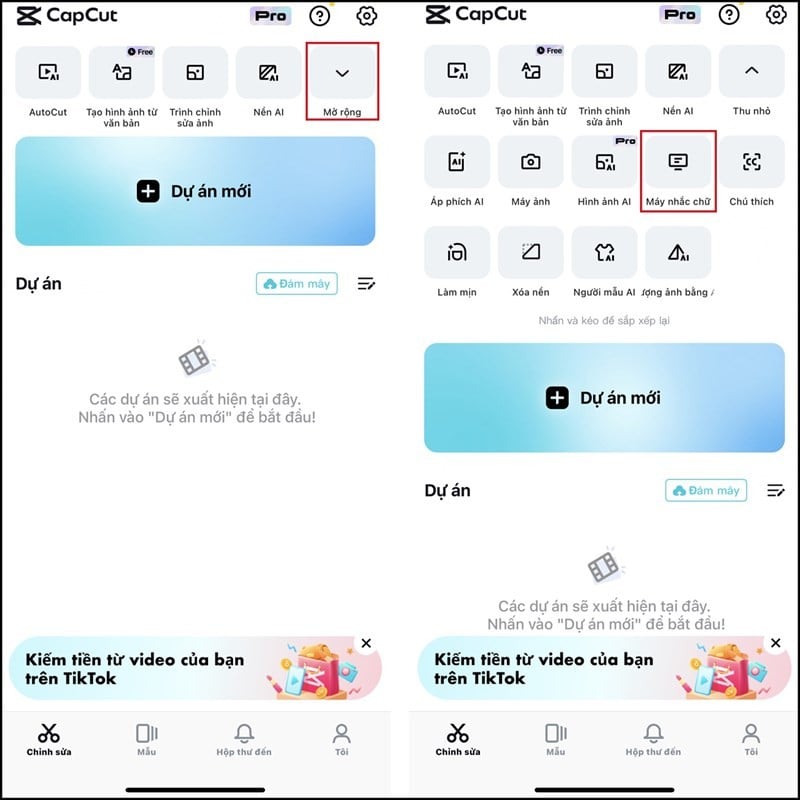 |
Βήμα 2: Θα εμφανιστεί τώρα η διεπαφή του teleprompter στο CapCut. Κάντε κλικ στο εικονίδιο με το στυλό για να εισαγάγετε το μήνυμά σας. Στη συνέχεια, επιλέξτε "Διαγραφή όλων" για να καταργήσετε την εισαγωγή και πληκτρολογήστε το μήνυμά σας. Αφού ολοκληρώσετε την πληκτρολόγηση, κάντε κλικ στο κουμπί "Τέλος".
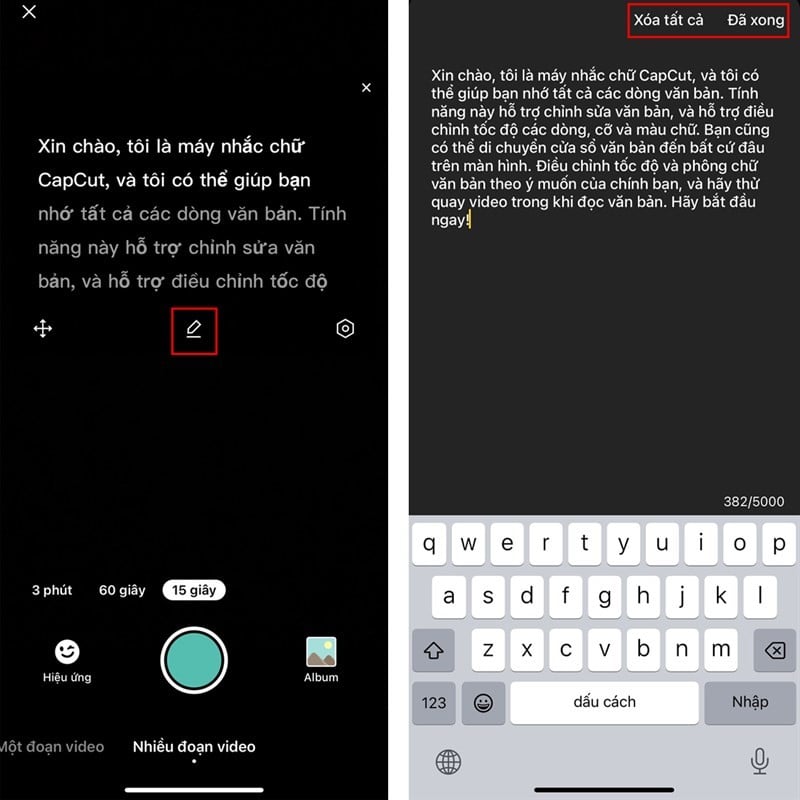 |
Βήμα 3: Τα αποτελέσματα θα εμφανιστούν στην οθόνη. Μπορείτε να κάνετε κλικ στο εικονίδιο μετακίνησης για να προσαρμόσετε τη θέση όπως απαιτείται ή να επιλέξετε το εικονίδιο ρυθμίσεων για να προσαρμόσετε το μέγεθος, την ταχύτητα και το χρώμα της γραμματοσειράς.
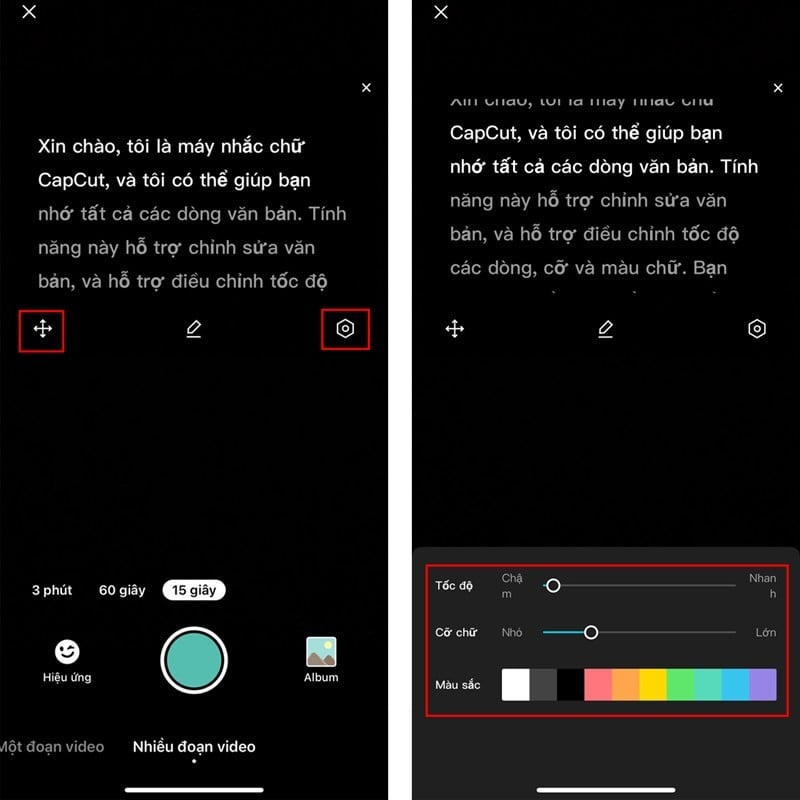 |
Το παραπάνω άρθρο σας εξηγεί πώς να χρησιμοποιήσετε το teleprompter στο CapCut. Σας ευχόμαστε καλή επιτυχία και πολλές ακόμη ευχάριστες εμπειρίες στο CapCut.
[διαφήμιση_2]
Πηγή















































































































Σχόλιο (0)